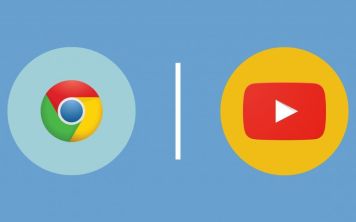7 советов по эксплуатации IPad на IOS 11
После установки IOS 11 IPad можно сказать становится новым устройством
После установки IOS 11 на Ipad, вы несомненно заметите, что многое здесь изменилось. Весь интерфейс был переделан. А в этой статье я расскажу еще о некоторых новшествах.
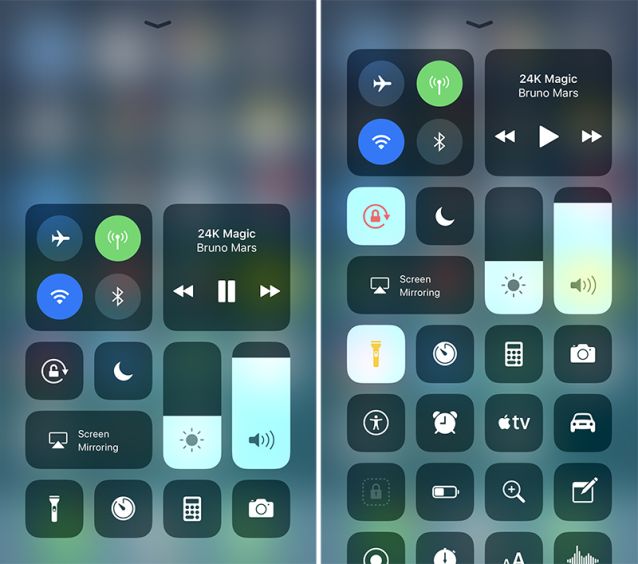
На главном экране в новой версии содержится сразу много приложений. Вы можете их перетаскивать как вам больше нравится. Но по-моему, это не особо удобно и легко. Кстати, чтобы создать многозадачность, нужно провести пальцем по экрану снизу вверх. Если хотите перетащить приложение, нажмите на него и задержите. Кстати, в режиме "слайд" вы можете использовать до четырех различных приложений.
Если вы захотите перетащить значок, которого нет на этом экране, стоит лишь провести пальцем слева направо. Опять же нажмите на ярлык и удерживайте до того момента пока он не начнет плавать (не покачиваться). Затем нажмите значок другого приложения, чтобы запустить его. После чего плавающее приложение переключится в режим слайд-эффекта для использования.
При использовании приложения в Slide Over вы можете переместить его в любую сторону экрана, перетащив с помощью значка дескриптора в верхней части панели.Однако, чтобы скрыть панель, вам необходимо переместить ее в правую сторону дисплея, а затем вывести ее из оттуда. Приложение останется доступным с прокруткой влево от правого края экрана. А если вы предпочитаете использовать оба приложения одновременно, вы можете активировать режим разделения экрана, коснувшись значка дескриптора.

Huawei P30 обзор
Huawei P30 имеет одну из лучших камер, которую мы видели в телефоне, с такими функциями, как невероятный оптический зум и ночной режим, о которых другие телефоны могли только мечтать, но кроме этого он больше похож на приличную трубку среднего класса.

Samsung запустила trade-in для «умных» часов
Ранее программы trade-in распространялись чаще на смартфоны.

WhatsApp перестанет работать на старых смартфонах